Excel表格限制输入的日期的方法教程
时间:2023-05-23 13:49:59作者:极光下载站人气:583
excel表格是一款非常好用的数据处理软件,在其中我们可以使用“数据验证”功能设置输入条件,比如我们可以设置只能输入指定范围内的日期,只能输入指定范围的整数,只能输入指定长度的数字位数等等。如果我们需要在Excel表格中智能输入指定范围的日期,小伙伴们知道具体该如何进行操作吗,其实操作方法是非常简单的,我们只需要在“数据”选项卡中点击“数据验证”按钮,然后在打开的窗口中进行详细的设置就可以了,非常简单的。接下来,小编就来和小伙伴们分享具体的操作步骤了,有需要或者是有兴趣了解的小伙伴们快来和小编一起往下看看吧!
操作步骤
第一步:点击打开Excel表格,选中需要的单元格区域;
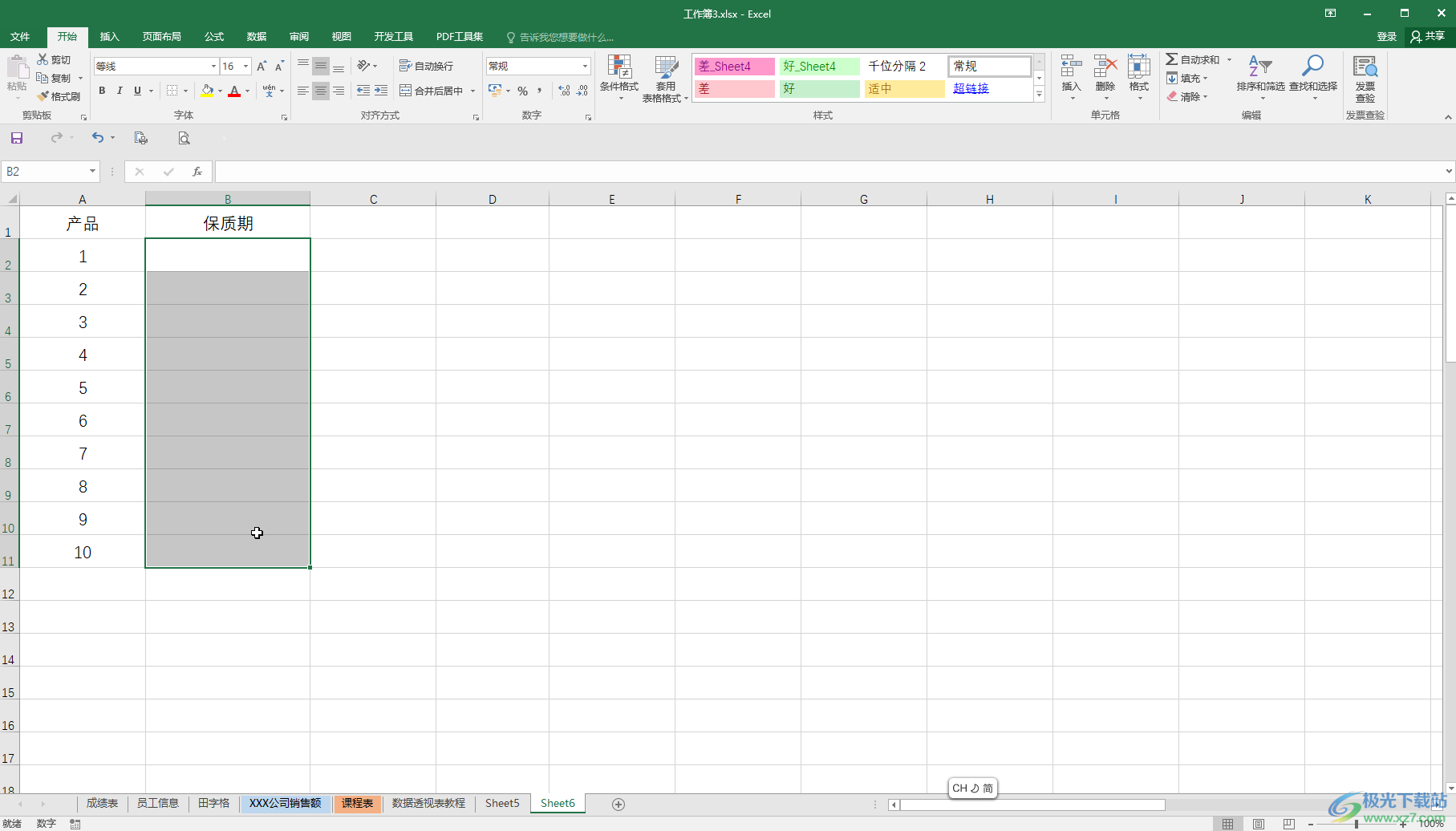
第二步:在“数据”选项卡中点击“数据验证”,在打开的窗口中切换到“设置”栏,点击允许处的下拉箭头选择“日期”;
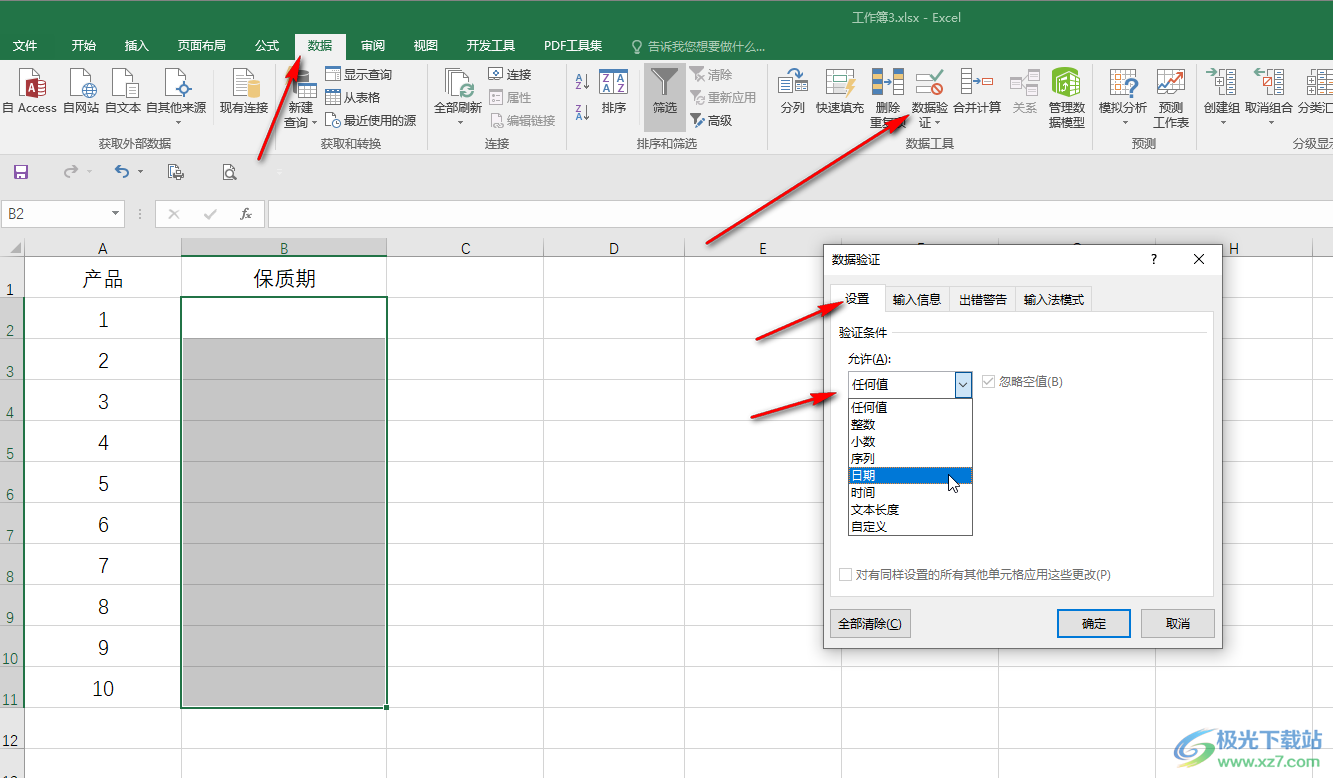
第三步:然后数据处选中“介于”,然后分别设置开始日期和结束日期,指定一个日期范围;
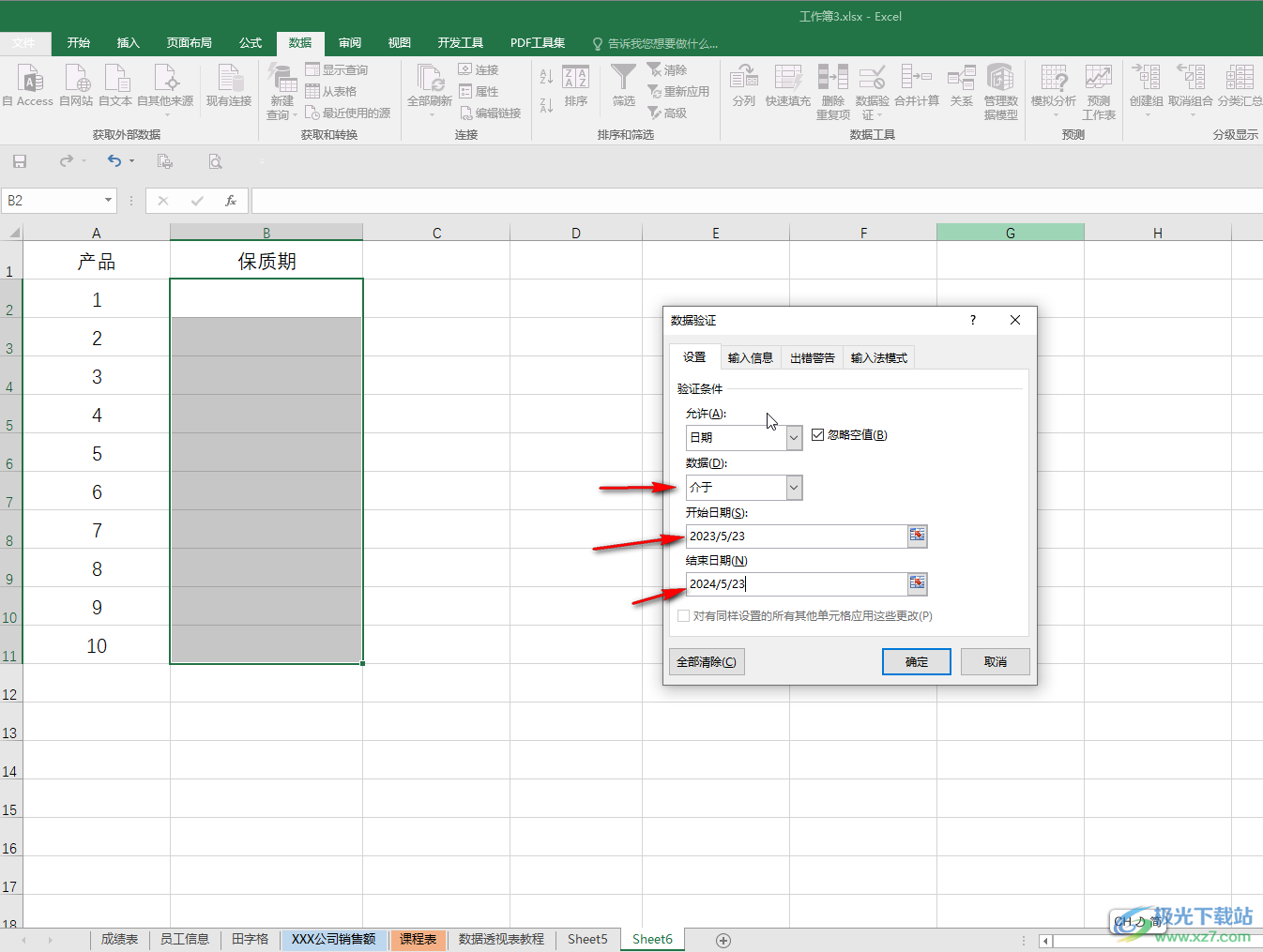
第四步:切换到“出错警告”栏,点击样式处的下拉箭头后选择“停止”,然后输入需要的提示信息并确定;
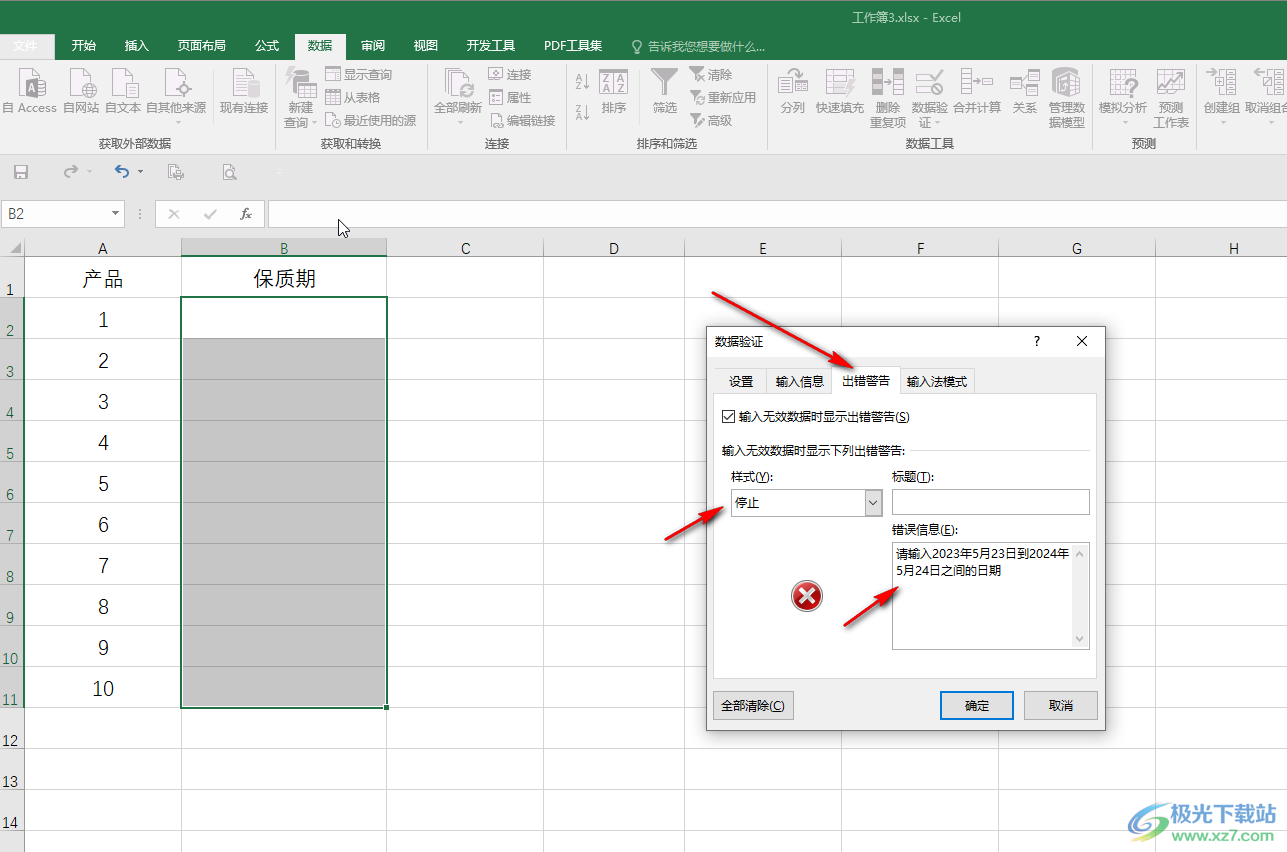
第五步:如果输入的日期不符合条件就会显示提示信息,输入符合条件的日期才能正常输入。

以上就是Excel表格中设置设置只能输入指定范围的日期的方法教程的全部内容了。如果有需要我们还可以设置只能输入指定范围的整数,比如我们可以设置员工年龄只能输入18到60之间的整数等等。

大小:60.68 MB版本:1.1.2.0环境:WinAll, WinXP, Win7
- 进入下载
相关推荐
相关下载
热门阅览
- 1百度网盘分享密码暴力破解方法,怎么破解百度网盘加密链接
- 2keyshot6破解安装步骤-keyshot6破解安装教程
- 3apktool手机版使用教程-apktool使用方法
- 4mac版steam怎么设置中文 steam mac版设置中文教程
- 5抖音推荐怎么设置页面?抖音推荐界面重新设置教程
- 6电脑怎么开启VT 如何开启VT的详细教程!
- 7掌上英雄联盟怎么注销账号?掌上英雄联盟怎么退出登录
- 8rar文件怎么打开?如何打开rar格式文件
- 9掌上wegame怎么查别人战绩?掌上wegame怎么看别人英雄联盟战绩
- 10qq邮箱格式怎么写?qq邮箱格式是什么样的以及注册英文邮箱的方法
- 11怎么安装会声会影x7?会声会影x7安装教程
- 12Word文档中轻松实现两行对齐?word文档两行文字怎么对齐?
网友评论